macOS Tahoeで登場した「アプリ」
Apple Intelligenceの採用などiOS/iPadOSとの機能の共有が進むmacOSですが、独立路線も残されています。マルチタスク/マルチウインドウでの利用を前提とし、主要インプットデバイスがキーボードとマウス/トラックパッドという違いもあることから、Mission Controlやステージマネージャといったデスクトップ周りの機能がiOSと共通化されるとは考えにくいのではないでしょうか。
そしてmacOS Tahoeで登場した「アプリ」。従来のLaunchPadに代わる存在であり、アプリの素早い起動を担うアプリランチャです。メーラは「メール」、メモ帳(Notepad)は「メモ」といったAppleらしいド直球なネーミングルールに沿う名称で、ファイルシステム上のアプリ名も「Apps.app」です。
その「アプリ」は、Dock上のアイコンをクリックすればウインドウが現れ、選んだアプリを起動できますが、LaunchPadとは大きく異なります。
「アプリ」の起動後に[ESC]キーを押せばわかるとおり、そのUIはおなじみのデスクトップ検索機能「Spotlight」と同じもの。従来もSpotlightからアプリを起動することは可能でしたが、一覧性やジャンル分けなどアプリを管理する機能が付加されたことで、LaunchPadの後継といっていいツールに仕上がっています。


「アプリ」のここが気になる
「アプリ」は、インストールされた(macOSに存在を認識された)アプリをいくつかのジャンルに分類して表示します。用意されたジャンルは「仕事効率化とファイナンス」や「ユーティリティ」、「ソーシャル」などiOSのアプリライブラリを彷彿とさせるもので、分類は自動的に実行されます。ジャンルはタブとして機能するため、効率よく目的のアプリを探し出せます。
アプリの起動は、トラックパッドでクリックするもよし、キーボードでカーソルキーを移動させ[Enter]を押すもよし。LaunchPadのときのように、キーボードでアプリ名を入力するという方法も利用できます。この点は、LaunchPadに慣れ親しんだユーザには違和感がないところでしょう。
アプリアイコンの表示は、デフォルトでは大きなアイコンが表示される「グリッド」ですが、ウインドウ右上の「…」ボタンをクリックすると現れるメニューで「リスト」も選択できます。
しかし、表示されるアイコンがやたらと多いような…。そう、iPhoneを遠隔操作するツール「iPhoneミラーリング」を利用できる状態にしていると、iPhone側にインストールしたアプリまで表示されてしまうのです。
うっかりクリックすると、iPhoneミラーリングが起動しそのアプリを開こうとするので、面倒な事態に陥ります。LINEのように、MacとiPhoneどちらにもあるアプリは混同しかねないため(iPhoneアプリは右下に目印がありますが)、かえって不便です。
LaunchPadのページング機能(ページを捲るようにアプリ画面を切り替える機能)がなくなったことも気がかりです。タブを切り替えたりキー入力したりせず、インストールされたすべてのアプリを確認しながら起動するアプリを選びたい、というユーザに「アプリ」はあまりうれしくない存在かもしれません。


気になるところをカスタマイズ
「アプリ」は登場したばかりということもあり、裏技的機能はいまだ発見できていませんが、とりあえずいくつかの対策を講じることで、LaunchPad的な操作感を取り戻せます。筆者が利用している「アプリ」のカスタマイズ術を、順を追って紹介しましょう。
iPhoneアプリが混在表示される問題は、Spotlightの設定を変更することで解決できます。「システム設定」→[Spotlight]の順に画面を開き、[システムからの結果]欄にある[iPhoneのアプリ]のチェックを外しましょう。これで、次回「アプリ」を起動したときから、iPhoneアプリは混在表示されなくなります。
LaunchPadを超える使い勝手を目指すならば、ショートカットキーの設定も有効です。「システム設定」→[キーボード]→[キーボードショートカット]の順に画面を開き、Spotlight項目にある「アプリを表示」に使いたいキーコンビネーションを登録しましょう。これで、Dockを操作せずに「アプリ」を起動できます。
インストールされたすべてのアプリを確認しながら起動するアプリを選びたい場合には、Dockのアイコン登録可能な領域(ゴミ箱の左隣)に、Finderから「アプリケーション」フォルダをドラッグ&ドロップしましょう。LaunchPadのページング機能とは勝手が異なるものの、アプリアイコンを確認しながら起動できますよ。
![「システム設定」の[Spotlight]パネル](https://macfan.book.mynavi.jp/wp-content/uploads/2025/10/Mac_onelankup_05.png)


おすすめの記事
著者プロフィール

海上忍
IT/AVコラムニスト。UNIX系OSやスマートフォンに関する連載・著作多数。テクニカルな記事を手がける一方、エントリ層向けの柔らかいコラムも好み執筆する。執筆以外では、オーディオ特化型Raspberry Pi向けLinuxディストリビューションの開発に情熱を注いでいる。2012年よりAV機器アワード「VGP」審査員。





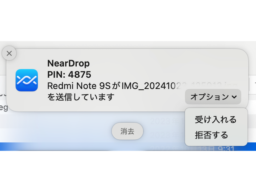




![アプリ完成間近! 歩数連動・誕生日メッセージ・タイマー機能など“こだわり”を凝縮/松澤ネキがアプリ開発に挑戦![仕上げ編]【Claris FileMaker 選手権 2025】](https://macfan.book.mynavi.jp/wp-content/uploads/2025/10/IMG_1097-256x192.jpg)